Windows 10 でウェイクアップに必要なパスワードを設定する方法 Windows 10 でウェイクアップに必要なパスワードを設定する方法 詳しい紹介
- WBOYWBOYWBOYWBOYWBOYWBOYWBOYWBOYWBOYWBOYWBOYWBOYWB転載
- 2023-07-16 23:37:076034ブラウズ
Windows 10 をウェイクアップするために必要なパスワードを設定するにはどうすればよいですか? これらの質問は、常に多くのユーザーが知りたいことです。ユーザーが Win10 を使用するとき、システムの休止状態に遭遇したことがあるはずです。通常、これは直接クラッシュ状態です。休止状態後にシステムに入るために必要なパスワードを設定したい場合はどうすればよいですか? ここでは、Windows 10 でウェイクアップに必要なパスワードを設定する方法に関する具体的なコンテンツをお届けします。これは、ユーザーがウェイクアップを設定するのに役立ちます。 -アップパスワード。
Windows 10 でウェイクアップに必要なパスワードを設定する方法
1. 以下の図に示すように、タスクバー アイコンの [スタート] ボタンをクリックします。 2. メニュー バーの [コントロール パネル] 項目を選択します
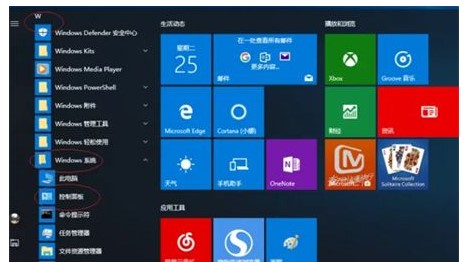 3. 以下に示すように、[オペレーティング システムとセキュリティ] ロゴをクリックします。
3. 以下に示すように、[オペレーティング システムとセキュリティ] ロゴをクリックします。
##4. [電源オプション] マーク
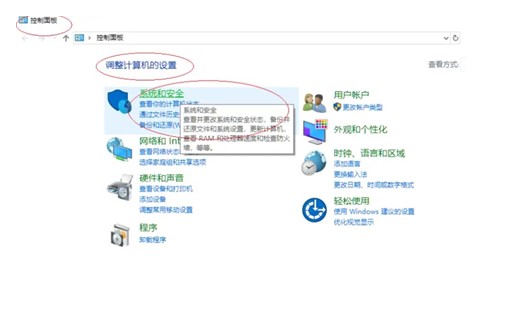
#5 をクリックします。左側の [電源ボタンの動作を選択する] 接続を選択します。以下のように

6. これで設定は完了です。
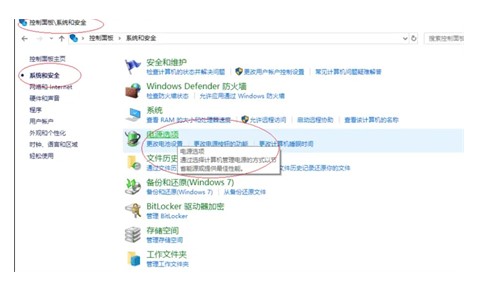
上記は、Windows 10 でスリープ解除に必要なパスワードを設定する方法に関する具体的な内容です。ユーザーがこの問題を解決できることを願っています。
以上がWindows 10 でウェイクアップに必要なパスワードを設定する方法 Windows 10 でウェイクアップに必要なパスワードを設定する方法 詳しい紹介の詳細内容です。詳細については、PHP 中国語 Web サイトの他の関連記事を参照してください。
声明:
この記事はwindows7en.comで複製されています。侵害がある場合は、admin@php.cn までご連絡ください。

